LibreELEC, OpenELEC або OSMC - яка найкраща ОС для мене?
Ти хочеш запустити Kodi на платформі з обмеженим обладнанням наприклад, наприклад, Raspberry Pi? Що стосується операційних систем, у вас є три основні варіанти: LibreELEC, OpenELEC або OSMC. Усі ці операційні системи були створені спеціально для роботи з обмеженим обладнанням. Більшість працюватиме лише на декількох платформах, і всі вони включають певну форму Kodi як вбудовану функцію.

У цій статті ми почнемо короткообговорюючи історію цих трьох операційних систем. Як бачите, всі вони певною мірою пов'язані. Ми будемо використовувати Raspberry Pi як нашу порівняльну платформу, оскільки всі три операційні системи сумісні з нею. Якщо ви не знайомі з цим пристроєм, ми представимо Raspberry Pi і коротко обговоримо його основні функції, переваги та обмеження. Після цього ми представимо кожну операційну систему, обговоримо їх установку та їх використання. І ми закінчимо, намагаючись дати вам нашу чесну та неупереджену думку щодо того, який із трьох найкраще вибрати. Як бачите, може бути більше однієї відповіді ...
Ексклюзивна пропозиція: заощадите 49%. Спробуйте ExpressVPN без ризику!
Отримайте номінальну VPN №1
30-денна гарантія повернення грошей
Як отримати безкоштовну VPN на 30 днів
Якщо вам потрібен VPN на короткий час, наприклад, подорожуючи, ви можете безкоштовно отримати наш топ-рейтинг VPN. ExpressVPN включає 30-денну гарантію повернення грошей. Вам потрібно буде заплатити за підписку, це факт, але це дозволяє повний доступ протягом 30 днів, а потім ви скасуєте повне повернення коштів. Їх політика щодо скасування без запитань відповідає його назві.
Захистіть себе під час використання Kodi: Використовуйте VPN
Ваш постачальник послуг Інтернет може бутимоніторинг вашої діяльності, щоб переконатися, що ви не порушуєте їхні умови. Якщо вони підозрюють, що ви є, вони можуть відреагувати, надіславши вам повідомлення про порушення, зменшуючи швидкість або навіть перервавши вашу послугу. VPN не дозволить вашому Інтернет-провайдеру бачити, що ви робите, шифруючи свої дані. В якості додаткової переваги використання VPN може надати вам доступ до геоблокованого вмісту, маскуючи своє місцезнаходження.
Якщо так багато постачальників VPN, вибір кращого може бути непростим завданням. Ось кілька важливих факторів, які слід врахувати. А великі швидкості з'єднання запобігає буферизації, a політика без реєстрації додатково захистить вашу конфіденційність, немає обмежень щодо використання дозволить вам отримувати доступ до будь-якого вмісту на повній швидкості та програмне забезпечення, доступне для декількох платформ дозволить вам використовувати будь-який потрібний вам пристрій.
Найкращий VPN для Kodi: IPVanish
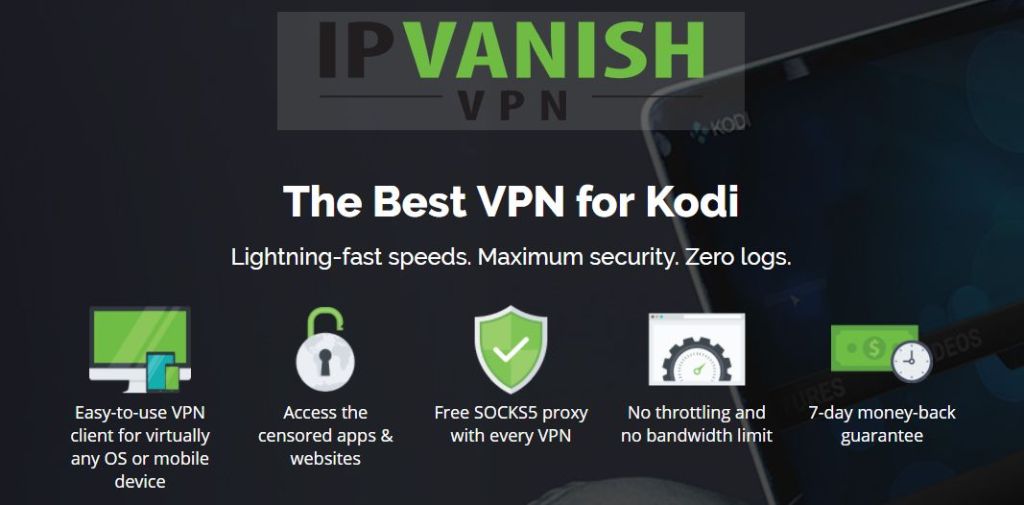
Після тестування багатьох VPN, ми рекомендуємо користувачам Kodi IPVanish. З серверами по всьому світу, без обмеження швидкості абощо завгодно, без обмеження пропускної здатності, необмеженого трафіку, відсутності журналів і клієнтського програмного забезпечення для більшості платформ, IPVanish відповідає всім нашим критеріям.
IPVanish пропонує 7-денну гарантію повернення грошей, що означає, що у вас є тиждень, щоб перевірити його без ризику. Будь ласка, зверніть увагу, що Читачі порад із пристрастям можуть заощадити величезні 60% тут на щорічному плані IPVanish, знижуючи щомісячну ціну до всього 4,87 дол. / міс.
LibreELEC, OpenELEC або OSMC - трохи історії
Щоб краще зрозуміти, що їх відрізняє - і яквони також схожі – це допомагає зрозуміти, звідки беруться LibreELEC, OpenELEC або OSMC. Найстарше з тріо - OpenELEC. Він розпочався ще в 2009 році, як ще один черговий смак Linux, операційної системи з відкритим кодом. Ця дистрибуція була унікальною, оскільки в основному була зосереджена на запуску XMBC, родоначальника Kodi. Він не включав додаткові пакети, які дозволяють більшості дистрибутивів Linux перетворити необроблений комп'ютер у зручну машину. OpenELEC був швидким та ефективним та включав XMBC.
Коли в 2012 році був запущений Raspberry Pi(докладніше про це трохи пізніше) він швидко з'явився як підходяща недорога платформа для створення мультимедійного комп'ютера. Тому було не задовго до того, як ми побачили, що OpenELEC перейшов на ту платформу, яка мала всі необхідні функції. Його вбудоване програмне забезпечення для медіаплеєра та можливість роботи з обмеженим обладнанням зробили його ідеальним вибором.
Далі з'явився OSMC. OSMC фактично стартував як RaspBMC, одна з двох операційних систем, які пропонувались на Raspberry Pi, коли він вийшов. Це був вид зменшеного Raspbian - інша оригінальна опція Raspberry Pi OS і сама зменшена версія Debian Linux - із вбудованим програмним забезпеченням XMBC.
Наймолодший з цих трьох на сьогоднішній день LibreELECяка вийшла лише в березні 2016 року. Її випустила група колишніх розробників OpenELEC, які покинули проект через «творчу різницю». Оскільки OpenELEC був відкритим кодом, вони передали код у власну ОС. Подейкують, що сьогодні більшість колишніх OpenELEC-розробників працюють з командою LibreELEC.
А як щодо Raspberry Pi?
Оскільки ми будемо використовувати Raspberry Pi як єдинийплатформа для порівняння всіх трьох операційних систем, давайте подивимося, що це за звір. Raspberry Pi - це схрещування між домашнім комп’ютером, таким, як ви, мабуть, використовуєте зараз, та мікроконтролером, як ви знайдете у багатьох розумних пристроях.

Він був розроблений у Великобританії некомерційниморганізація назвала Raspberry Pi Foundation як інструмент для навчання базовим інформатикам у школах та країнах, що розвиваються. Його набір функцій, адаптованість, розмір та доступність (близько 35 доларів) зробили його надзвичайно популярним поза межами передбачуваної аудиторії. Багато людей бачили це як ідеальну платформу для всіляких додатків, включаючи медіаплеєри. Він продав понад 11 мільйонів одиниць по всьому світу з моменту первинного випуску в 2012 році.
Найновіша і найпоширеніша сьогодні модельRaspberry Pi 3 модель B, пропонує чудові функції та можливості взаємодії. Він має 64-розрядний чотириядерний процесор ARM Cortex-A53 з частотою 1,2 ГГц, високопродуктивний графічний процесор Broadcom VideoCore IV, 1 ГБ оперативної пам’яті, відео, аудіо, Ethernet, WiFi та USB. це досить потужний і універсальний пристрій. У ньому є все необхідне в телевізійному плеєрі, що додається до телевізора.
ВІДХОДЖЕННЯ: AddictiveTips.com не потурає і не рекомендує використовувати Kodi або будь-які додатки для доступу до вмісту, захищеного авторським правом, на який ви не маєте права. Ми не несемо відповідальності за те, що ви вирішили робити зі змістом цієї статті. Піратство - це не те, що ми підтримуємо чи схвалюємо, і ми наполегливо радимо користувачам отримувати доступ лише до вмісту, на який вони мають законне право. Як користувач Kodi, ви повинні вжити заходів, щоб переконатися, що ви не порушуєте жодного закону про авторські права.
Огляд OpenELEC
Згідно з веб-сайтом OpenELEC, OpenELEC є "… Невелика операційна система Just Enough (JeOS) на основі Linux, побудована з нуля як платформа для перетворення комп'ютера в медіа-центр Kodi". Це дійсно те, що найкраще описує, що таке операційна система. Дехто стверджує, що існує протиріччя між "побудованим з нуля" та "заснованим на Linux", але це поза межами цієї статті. OpenELEC доступний для декількох платформ, включаючи стандартні комп'ютери на базі Intel, Raspberry Pi, а також пристрої We Tek, Cubox і Hummingboard.
Установка OpenELEC на Raspberry Pi
Мета цієї статті - не бути навчальним посібникомпро те, як встановити операційні системи, однак установка часто є першим контактом користувача - і його першим враженням, ми вважали важливим обговорити необхідні кроки. Це особливо актуально, якщо ви вважаєте, що саме там найбільше відмінностей. Перше, що вам потрібно зробити - це перейти на сторінку завантаження OpenELEC і завантажити зображення програмного забезпечення на свій комп’ютер.
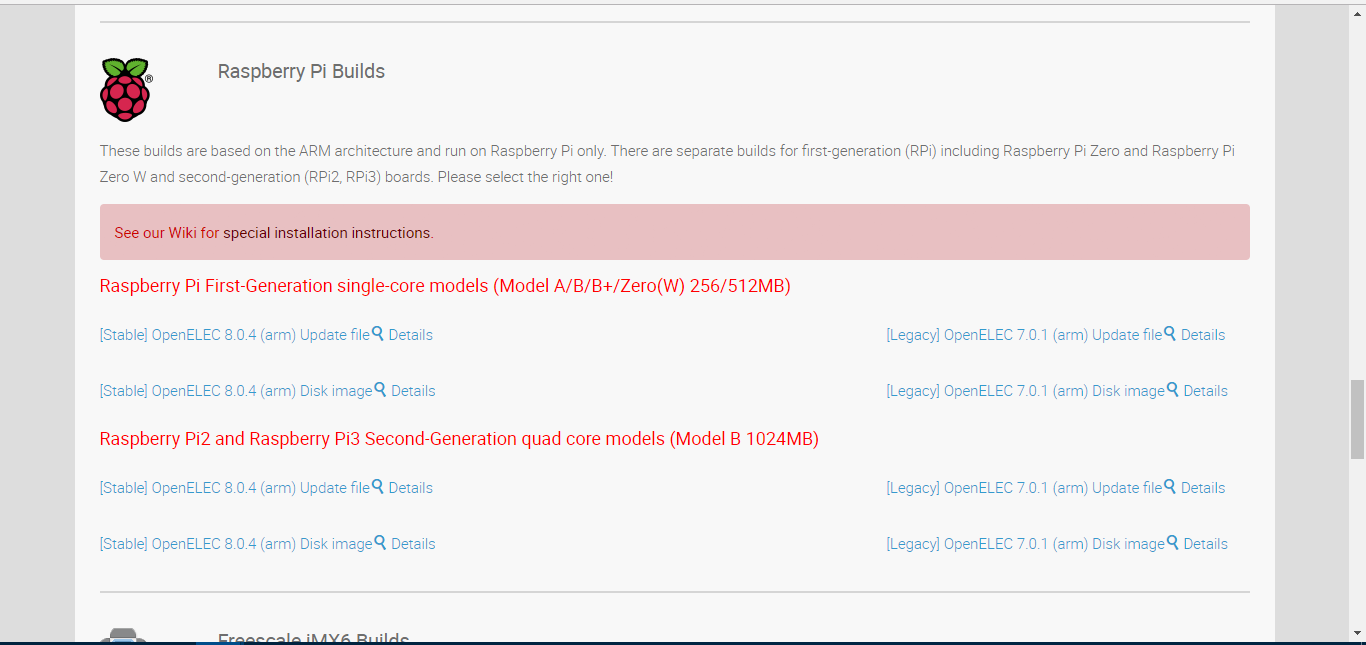
Сторінка трохи заплутана, особливо якщови новачок у подібних речах Він дає невеликі вказівки щодо того, який файл слід завантажити. На щастя, посилання на початку розділу Raspberry Pi містить інструкції щодо встановлення.
Для типового користувача процес вимагаєвстановлення окремого програмного забезпечення для розпакування завантаженого файлу зображення та іншого програмного забезпечення для запису зображення на SD-карту або USB-накопичувач. Як тільки зображення буде написане (після того, як ви зрозуміли, як це зробити - ви не знайдете багато інформації про це в інструкціях - ви використовуєте створений носій для завантаження пристрою і просто дотримуйтесь цього підказки про встановлення.
Використання OpenELEC
Якщо ви знайомі з Kodi, використовуйте OpenELECбуде легким завданням. Він завантажується прямо у Kodi, щоб ви навіть не знали, що він там є. Використання OpenELEC використовує Kodi. І все, що можна зробити в Kodi, можна зробити в OpenELEC. Ви зможете додати джерело файлів у Менеджері файлів, встановити сховища та встановити будь-яку надбудову, використовуючи будь-який метод, доступний у Kodi. Якщо припустити, що ви вже знайомі з Kodi, використання OpenELEC буде дуже приємним досвідом. А враховуючи, що операційна система очищена від будь-якого додаткового програмного забезпечення, всі наявні апаратні ресурси будуть виділені для того, щоб зробити ваш медіа-досвід ще більшим.
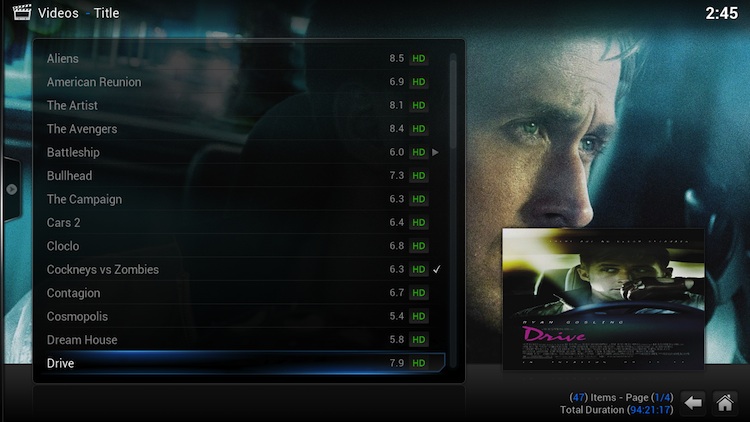
LibreELEC, родич OpenELEC
LibreELEC був побудований з вихідного коду OpenELECтому він досить схожий. Основна його відмінність полягає в частоті його оновлень. З моменту запуску рік-півтора тому він користувався постійно зростаючою популярністю як серед користувачів, так і розробників. Графік оновлень LibreELEC уважно слідкує за програмою Kodi, тому щоразу, коли у Kodi з’являється нова функція, LibreELEC швидко оновлюється новою версією Kodi. Крім цього, між ними не так багато відмінностей. Деякі запевнятимуть, що ефективність LibreELEC - краща. Якщо це так, це лише невеликий запас.
Якщо ви хочете дізнатися більше про LibreELEC, ми нещодавно опублікували статтю про це: LibreELEC - Операційна система, призначена для Kodi.
Установка - це те, де LibreELEC світить
Одне з місць, де команда LibreELEC проводила багато часу, - це впорядкування процесу встановлення. Завдяки чудовому невеликому фрагменту програмного забезпечення під назвою LibreELEC USB-SD Creator, установка операційної системи вимагає одноразового завантаження та лише декілька кліків. Спочатку переходите на сторінку завантаження LibreELEC і завантажуєте відповідне програмне забезпечення для свого комп’ютера,
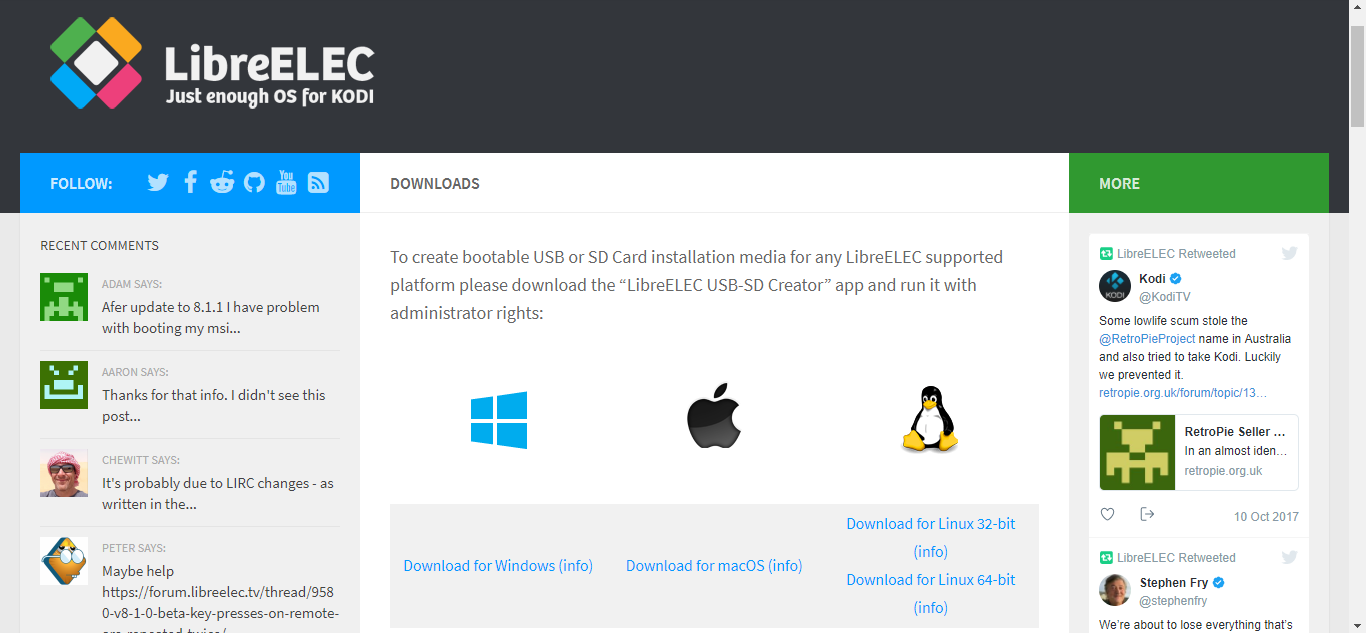
Програмне забезпечення не потребує встановлення. просто запустіть його, виберіть тип обладнання, на якому буде працювати LibreELEC, та версію, яку ви хочете встановити, виберіть SC-карту чи USB-накопичувач та натисніть Пишіть кнопка.
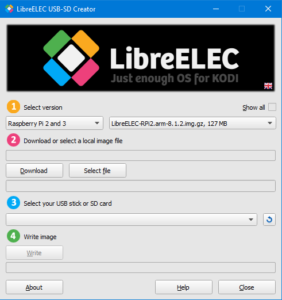
Потім просто вставити новостворену SD-карту в ваш Raspberry Pi, завантажте її, відповівши на кілька запитань щодо конфігурації і все завершено. Весь процес займає менше десяти хвилин.
Використання LibreELEC
Так само, як і його двоюрідний брат, LibreELEC завантажується прямоКоді. Якщо ви знаєте, як користуватися Kodi, ви знаєте, як користуватися LibreELEC. Все від Kodi є і працює точно так само. Порівняно з OpenELEC, це дуже схожий, якщо не ідентичний досвід користувача.
OSMC, інший підхід
OSMC, хоча побудований на базі Linux, якінші дві операційні системи, про які йдеться тут, зовсім інші. Як і інші, він був створений для перетворення комп'ютера в медіа-центр, але він спочатку не мав працювати з обмеженим обладнанням. З цієї причини це менш обмежена операційна система. Тоді як OpenELEC і LibreELEC не дозволять вам запускати нічого, крім Kodi, OSMC є повноцінною операційною системою. Ви зможете запускати інше програмне забезпечення поряд з Kodi. Наприклад, люди використовували його для запуску веб-серверів або мультимедійних серверів Plex. У OSMC є навіть магазин додатків, як-от Android чи iOS, де ви зможете знайти цікаве та корисне програмне забезпечення.
Все змінилося, хоча і сьогодні OSMC будезапускайте лише Raspberry Pi, Apple TV або Vero. Якщо вам цікаво, Vero - це власна апаратна платформа OSMC. Це телевізійна коробка, яка продається приблизно за 120 євро і дозволяє відтворювати 4K відео на сумісних телевізорах. Він підключається до порту HDMI і має підключення до WiFi та Bluetooth.
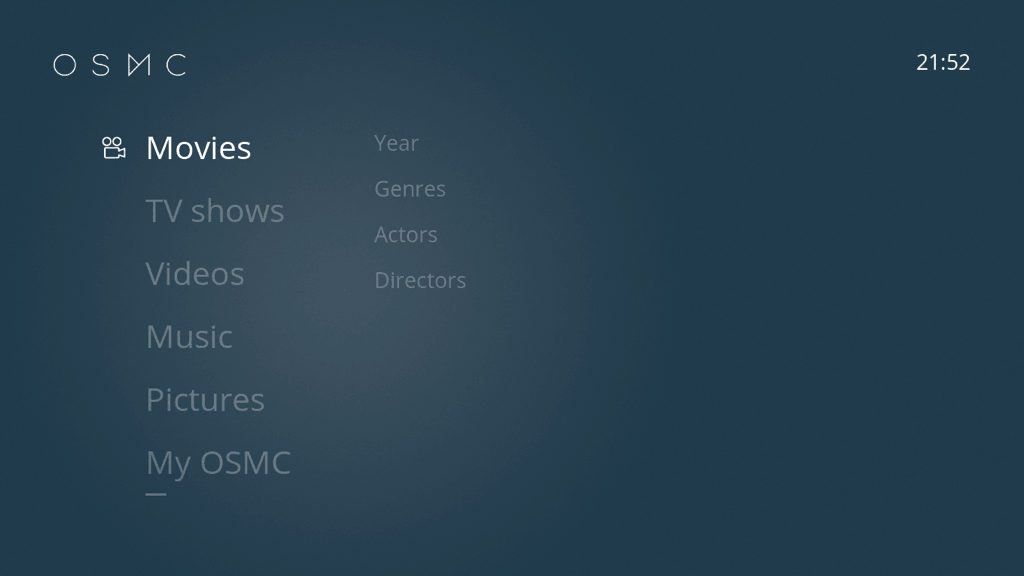
Встановлення OSMC
Як і LibreELEC, OSMC має інсталятор, який піклується про більшу складність створення SC-карти. Його можна завантажити із сторінки завантаження OSMC.
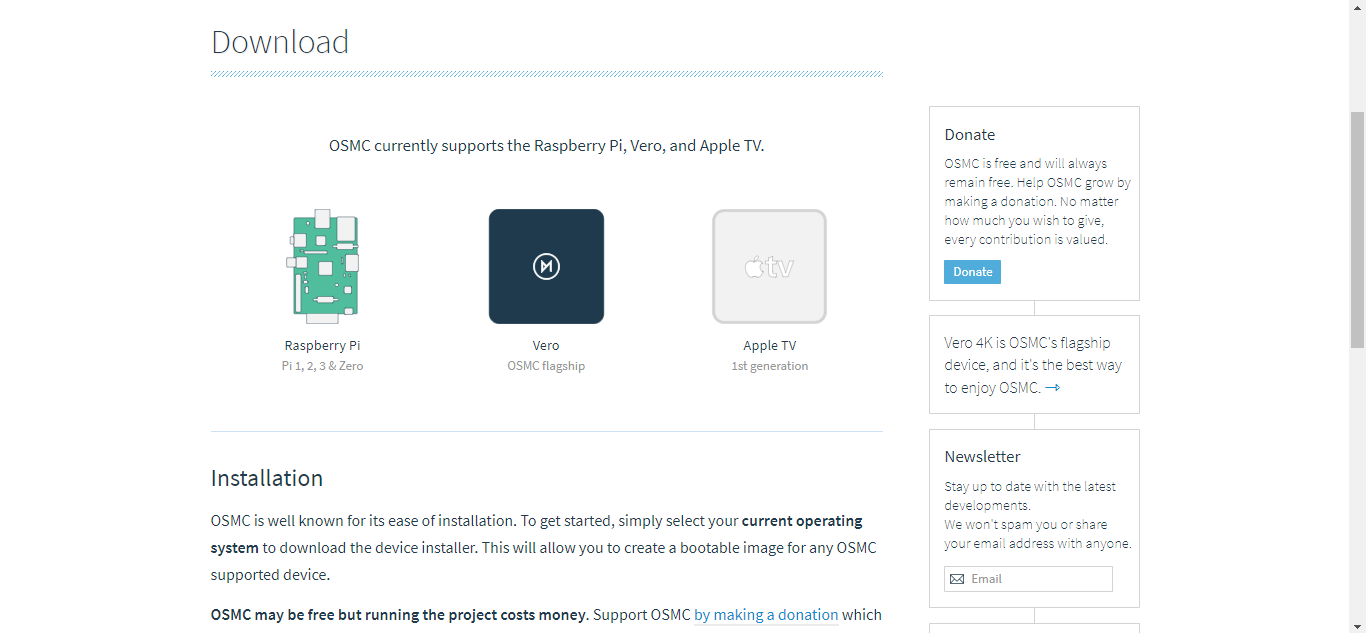
Прокрутіть сторінку вниз, а виберіть комп’ютеропераційна система для запуску завантаження. Після завершення завантаження просто запустіть інсталятор, двічі клацнувши по ньому. Як і USB-SC Creator Card LibreELEC, він не потребує встановлення.
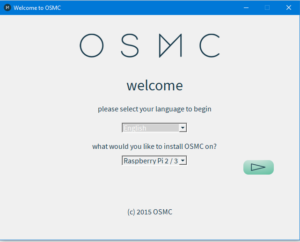
Вам просто потрібно вибрати мову та своюінсталяційна платформа, потім натисніть кнопку стрілки праворуч. На наступному екрані вам буде запропоновано вибрати версію OSMC, яку ви хочете встановити. Ми пропонуємо вам скористатися останнім. Потім для легкої установки Raspberry Pi ви вибираєте установку SD-карти, а потім налаштовуєте мережеве підключення. Ви нарешті вибираєте цільовий пристрій і приймаєте ліцензійну угоду.
Протягом декількох хвилин буде записана SD-карта, і після вставлення її в Raspberry Pi та завантаження її ви будете в OSMC. Насправді це не може бути простішим.
Використання OSMC
Хоча Kodi є невід'ємною частиною OSMC, йогоприсутність не така очевидна, як у двох інших варіантів. Перше, що ви помітите, це те, як його головне меню зовсім інше. Ви все ще в Коді, як і в попередніх варіантах, але команда OSMC створила іншу тему, щоб надати їхній системі унікальний вигляд.
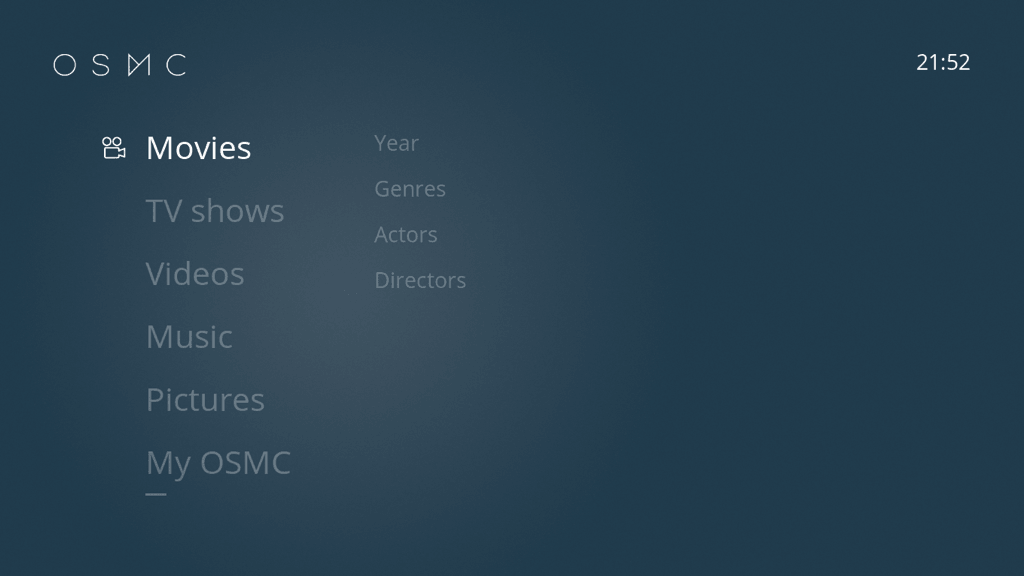
Функціональність Kodi все ще існує івсе, що ви можете зробити на Kodi, можна зробити і тут, хоча це може бути трохи інакше. Якщо ви звикли робити якісь дії на Kodi, ви можете відчувати себе трохи втраченою навігацією по OSMC. Основний функціонал легко зрозуміти, але більш "просунуті" завдання - такі як встановлення сховищ та доповнень - неодмінно зажадають трохи викопати з вашого боку.
LibreELEC, OpenELEC або OSMC - який найкращий варіант?
Хоча ми лише коротко представили кожного з нихLibreELEC, OpenELEC або OSMC, вибір найкращого варіанту здається легким завданням. Але це насправді? Якщо ви знайомі з Kodi та хочете ефективно запустити його на Raspberry Pi або іншій підтримуваній платформі з одноплаткою, LibreELEC здається найкращим варіантом. Його USB-SD Card Creator робить його встановленням вітерцем. Крім того, його інтерфейс користувача, ідентичний будь-якій стандартній установці Kodi, означає, що ви будете почувати себе як вдома.
Якщо ви віддаєте перевагу мати більше варіантів, а можливовикористовувати свій пристрій більше, ніж просто Kodi, OSMC може бути кращим варіантом. Він не тільки запустить Kodi, але й інше програмне забезпечення. І більшість його часто можна легко встановити прямо в магазині програм OSMC. Це призведе до більшого навантаження на обладнання, але запропонує більше універсальності.
Щодо OpenELEC, він майже ідентичнийLibreELEC. Він оновлюється рідше і набагато складніше встановити. Враховуючи все це, важко знайти причину рекомендувати це. Це все ще дуже хороша операційна система, просто вже не найкраща.
Висновок
Ви можете запускати Kodi на платформі з обмеженим обладнаннямнаприклад, Raspberry Pi з відмінними результатами. Ми тільки що представили спеціалізовані операційні системи. Вибір найкращого для вас в основному залежить від ваших потреб. Хоча три представлені нами варіанти дуже схожі, всі вони мають невеликі відмінності. Вам належить визначити, які відмінності ви бажаєте в своїй системі.
А ти, чи запускаєш ти Коді на малиновому пі абоякийсь інший обмежений одноплатний комп'ютер? Який вибір операційної системи? Ви спробували будь-яку з наших пропозицій? Яким був ваш досвід? Не соромтеся ділитися своїми коментарями щодо теми - або статті нижче.

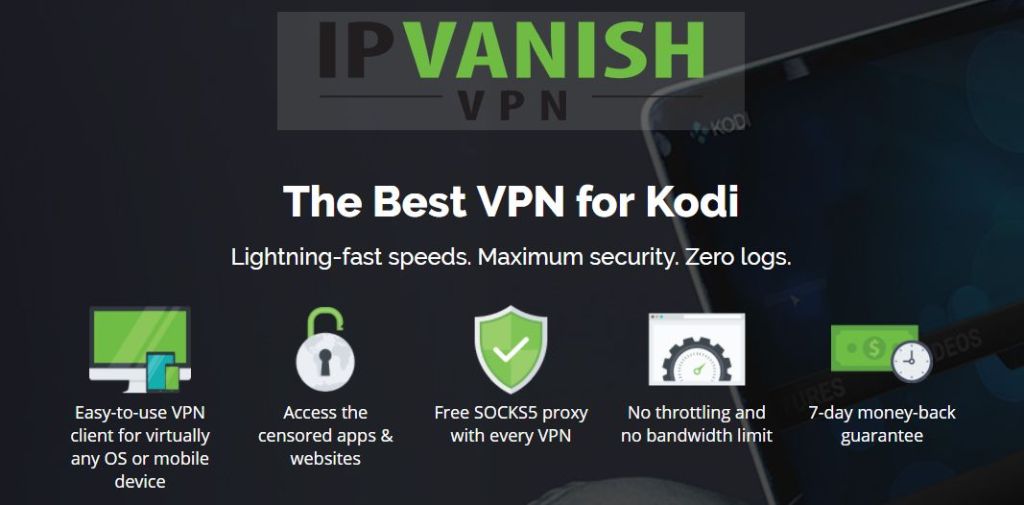


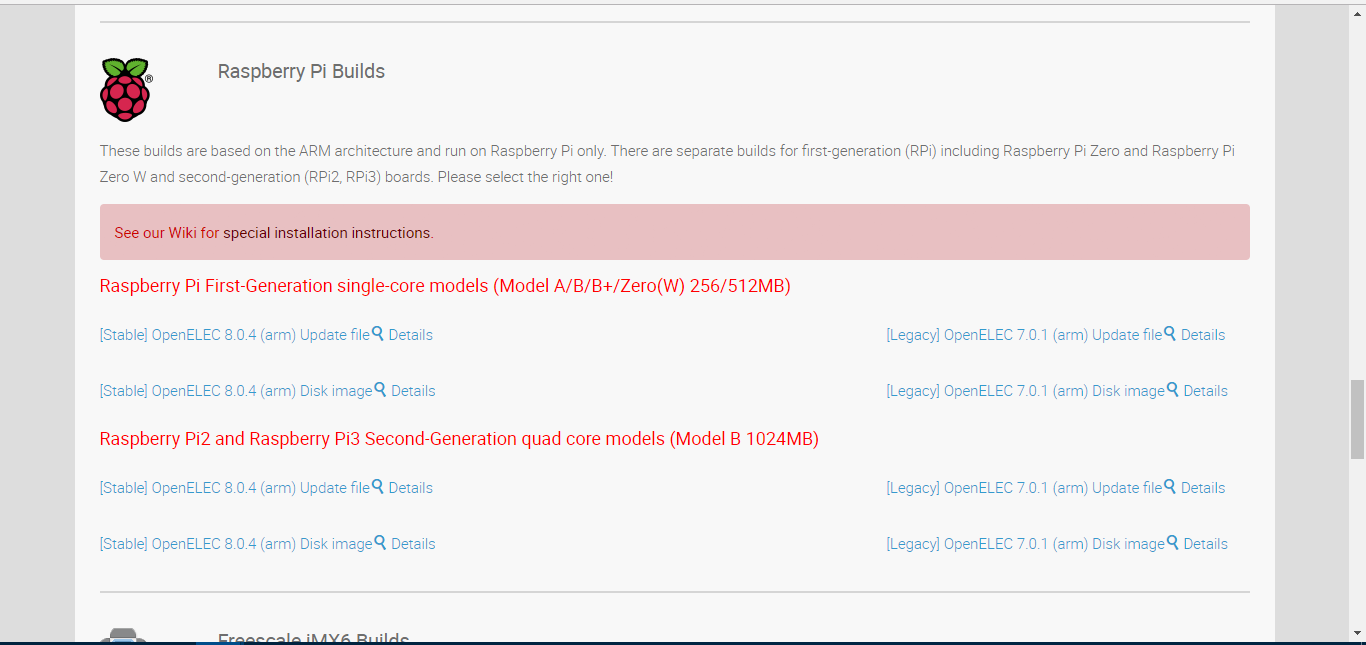
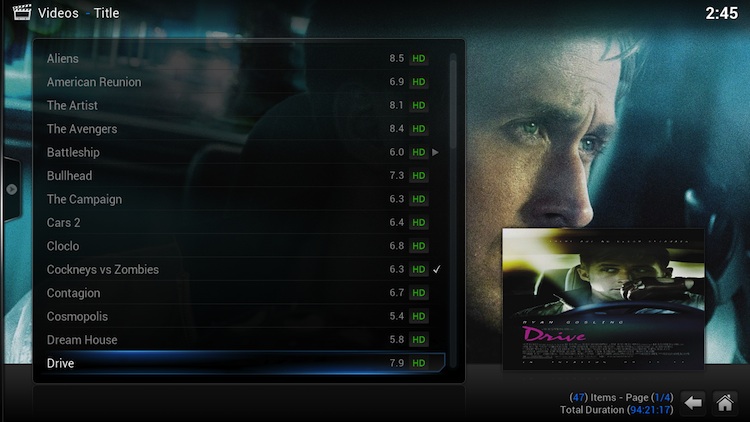
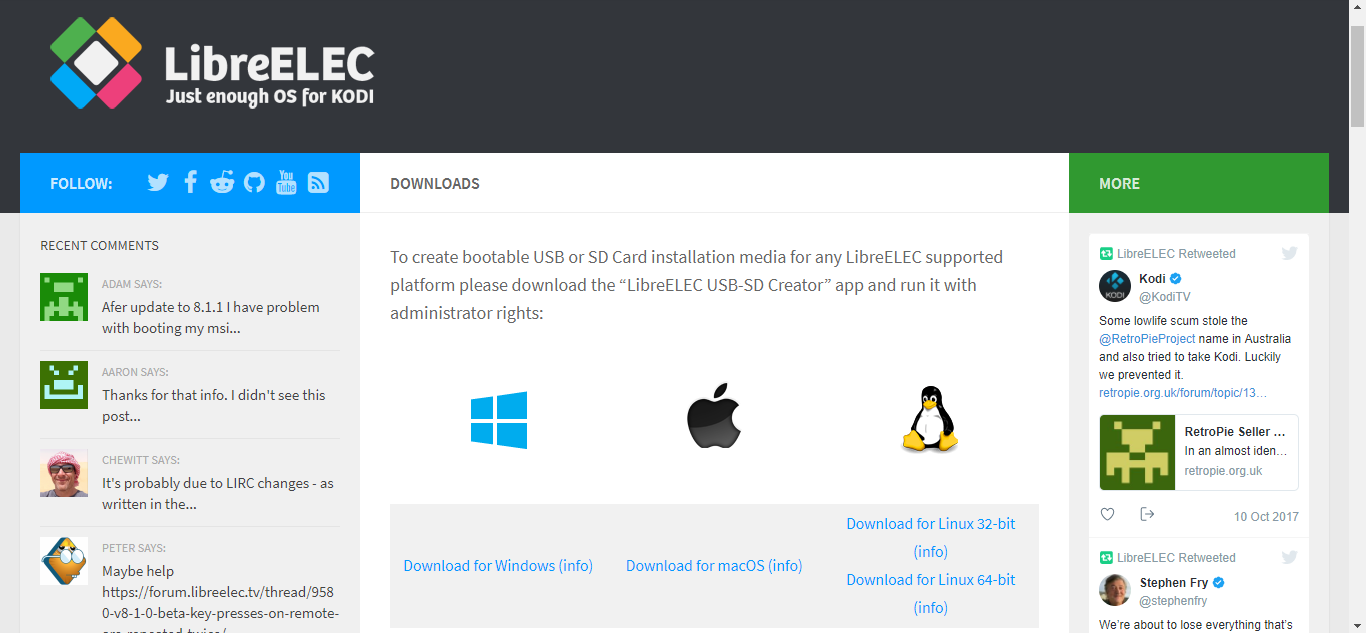
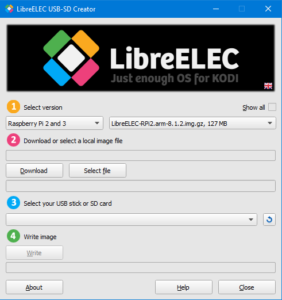
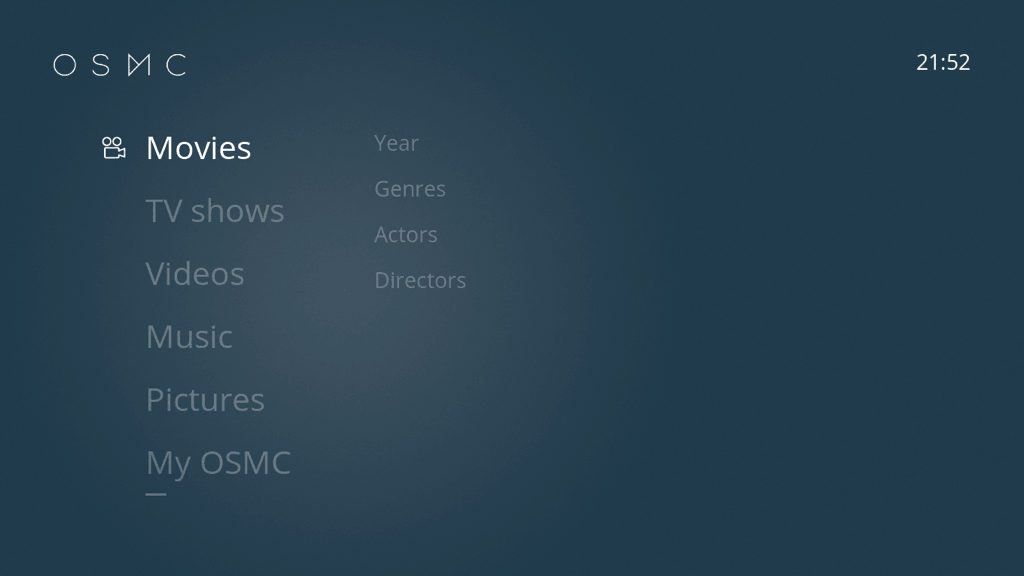
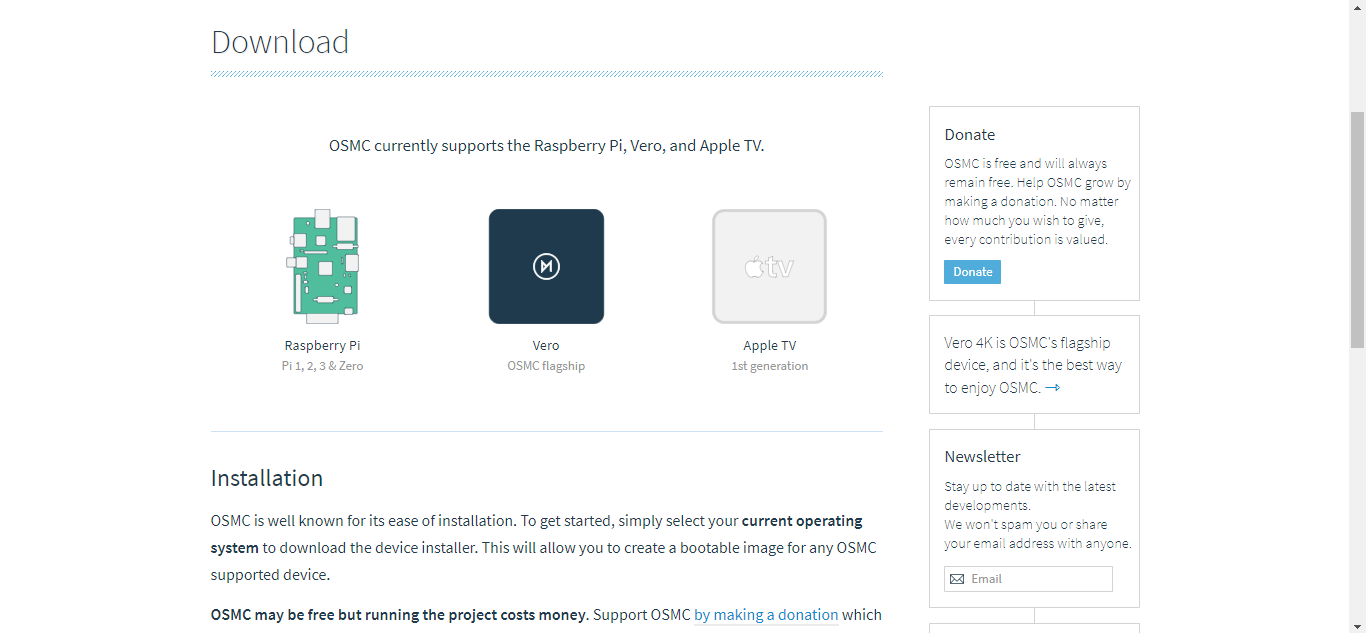
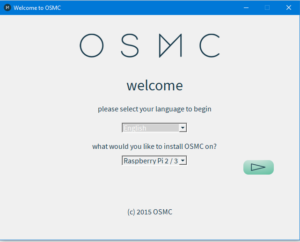
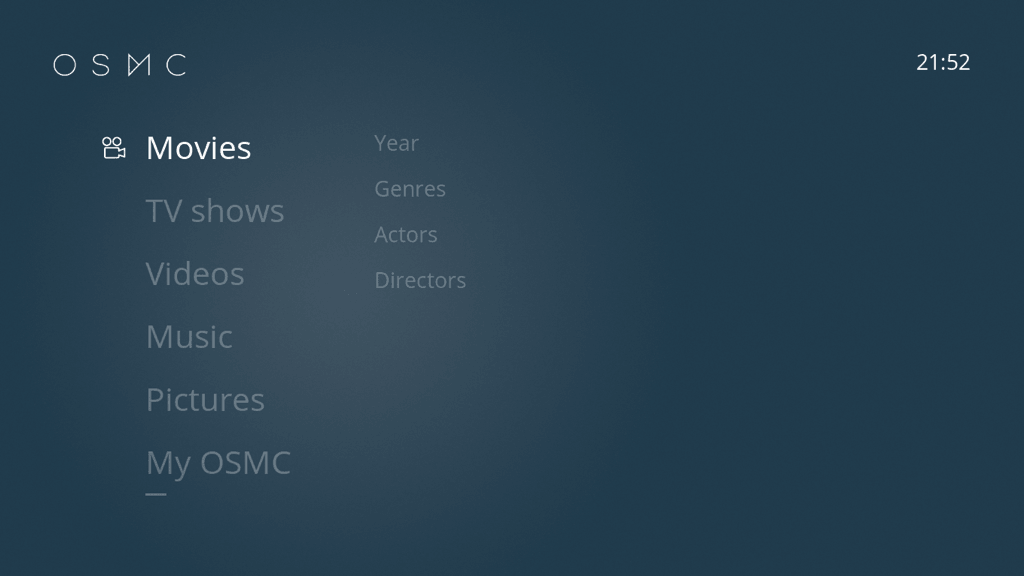





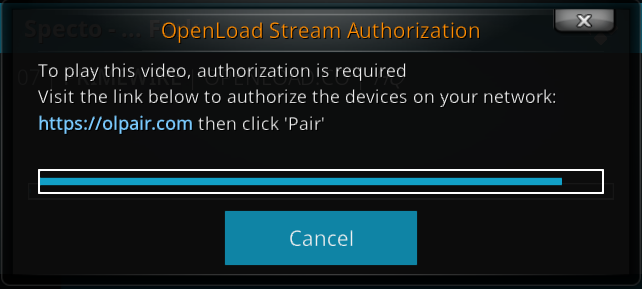






Коментарі